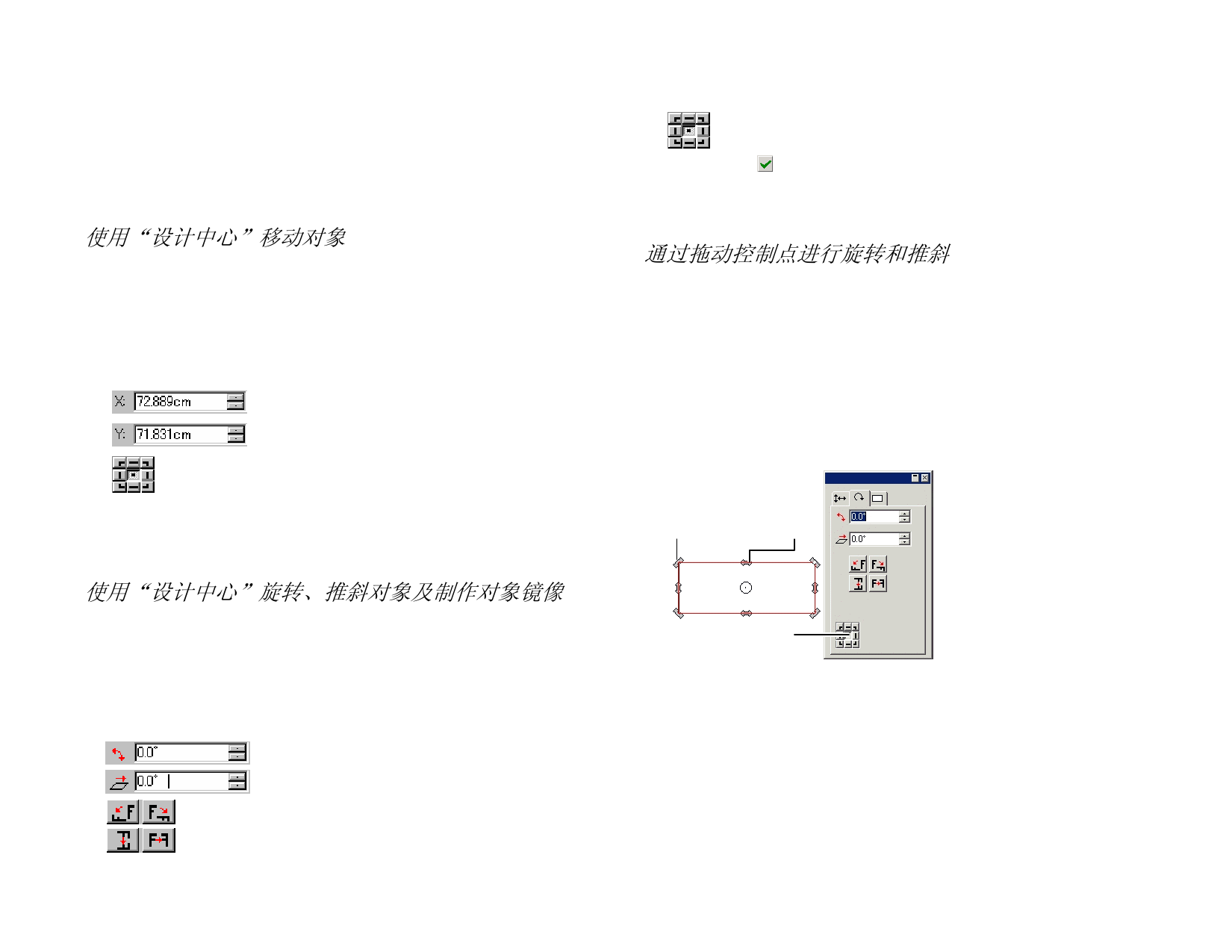
禁用实心显示时,将光标放在对象内不能改变为移动模式。您必须将光标
放在对象的外轮廓线上。
3. 单击对象并将它拖到一个新位置。
• 在拖动的同时按住 CTRL 键将创建原始对象的一个副本。
• 在拖动的同时按住 SHIFT 键将限制新位置。
使用“设计中心”移动对象
要将对象移到一个精确的位置时,请使用“设计中心”。
1. 选择对象。
“设计中心”显示尺寸选项卡。
2. 在“设计中心”调整 X 值和 Y 值。
所选对象的新水平位置。
所选对象的新垂直位置。
其 X、Y 坐标将供上述字段引用的点。
本。
所选的点将用作固定点。
4. 单击应用。
您也可以使用“设计中心”旋转,但上述一些选项可能会变得不可
用。
通过拖动控制点进行旋转和推斜
您可以拖动一个或一组对象周围的旋转和推斜控制点来旋转或推斜
对象。
1. 选择对象。
2. 在“设计中心”单击旋转选项卡。
3. 通过在“设计中心”点网格选择一点或通过单击并拖动固定点
来调整固定点。拖动固定点时按住 CTRL 键,将其拖到点网格
上的一个点。
旋转、推斜对象及制作对象镜像
您可以使用下列方法旋转对象或制作对象镜像:
使用“设计中心”旋转、推斜对象及制作对象镜像
要使用“设计中心”将对象旋转到准确的角度:
1. 选择对象。
2. 从排列菜单中,选择旋转命令。
3. 在“设计中心”调整各个值。
保留原件
所选对象的新角度。
将应用于所选对象的推斜角度。
将所选对象逆时针或顺时针旋转 90 度。
为所选对象制作水平或垂直镜像。
旋转或制作镜像后保留一份原对象的副
旋转控制点 推斜控制点
固定点
点网格
4. 将光标放在旋转或推斜控制点上。
5. 单击并拖动控制点。
• 在拖动时按住 Ctrl 键将创建原始对象的一个副本。
• 在拖动时按住 Shift 键将把旋转或推斜角度限制为按 45 度
递增。
42
© 2007 SA International 版权所有



































































































